redis目录
写在最前
1.默认已安装linux虚拟机、已准备好redis压缩包,此处不展示任何安装虚拟机过程,请谨慎食用此篇文章。
2.目前,网上已有多篇redis安装教程,但由于本人Linux基础较弱,且又想快速入门redis,因此在与教程环境不完全匹配的情况下,我踩了许多坑。为了加大新手村的友好程度,我决定写下这篇笔记,同时也为自己记录。
3.本文将尽量解释每个linux命令的作用。
环境准备
Windows10系统搭载的基于Oracle Virtual Box的Ubuntu(2020年发行的18.04版本)
Redis版本为6.2.6
前置基础(建议)
为了方便后续的安装进度,建议具备这些条件:
1.将Ubuntu设置为中文,此处有坑,建议看此博客Ubuntu设置中文
2.了解一些常用的linux命令
①Ctrl+alt+T 调出终端
②Ctrl+Alt+D 回到桌面
③由于需要对文件进行操作,因此要切换到root模式,不然无权限。linux系统默认为root设置为无密码,可切换root角色却需要密码,因此这是个坑,解决办法较为简单,请自行百度。切换root角色命令为:su root
1.将压缩包拖进Ubuntu桌面中
可以直接将Windows中的文件拖到Linux中哦。
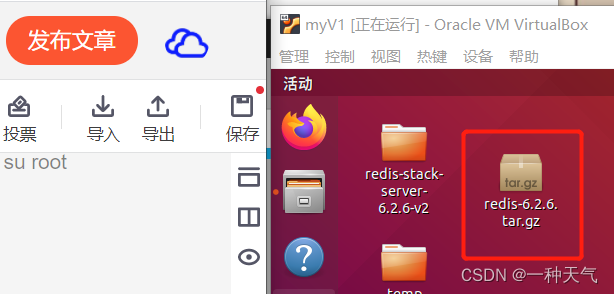
2.打开终端,并切换到root用户
由于需要对文件进行操作,因此要切换到root模式,不然无权限。

3.使用命令解压文件,并指定解压路径
①先找到你的文件,并找到其路径,我采用方法是直接右键点击属性,建议步骤和我保持一致。
②cd 进入文件的路径中,然后输入命令进行解压
tar -zxvf [redis文件] -C/usr/local/src
tar -zxvf 命令各项参数的意义:
-z:带有gzip属性;
-x:解开tar文件;
-v:显示所有过程 ;
-f:使用档案名字,切记,这个参数是最后一个参数,后面只能接档案名。
-C:解压到指定目录
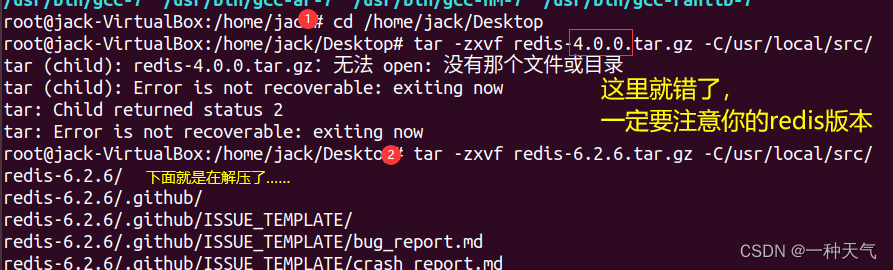
4.使用命令查看是否解压成功(非必须)
> ll:查看当前路径下的全部文件
一进入相应路径中,使用命令查看是否解压成功
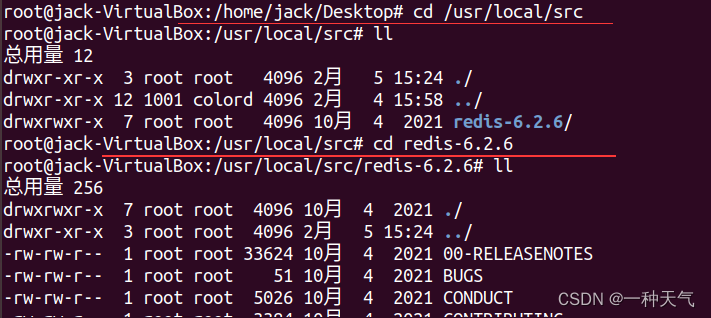
5.为Ubuntu添加gcc依赖
redis是用c编写的,因此要为redis添加相应的编程环境,我采用以下命令。因为linux开源有太多版本了,若出现问题,则请自行百度其他方法。
sudo apt-get install g++
可以使用gcc -v查看是否已安装
6.编译并安装redis
进入到解压后的redis文件路径下,输入make && make install,意为先编译然后再安装
7.查看安装情况
进入安装目录中,
cd /usr/local/bin,然用ll命令进行查看,若有redis-server 等文件,则安装成功。
8.三种启动方式之一·前台启动
输入
redis-server启动Redis,这种启动方法会占据一个终端,因此不推荐!
出现了这个图案并且没有报错就是启动成功了!
9.三种启动方式之二·配置文件启动
我们需要配置的文件是redis,conf,改文件在已安装的redis目录下。
①进入相应的redis目录中:cd /usr/local/redis-6.2.6
②使用命令备份该文件以供后续出问题复原之用:cp redis.conf redis.conf.bck
③❤编辑该配置文件:
vi rdis.conf配置的内容如下:(参考heima.it的教程,侵删)
其应当配置的内容有以下三项(配置方法在第10点):
# 允许访问的地址,默认是127.0.0.1,会导致只能在本地访问。修改为0.0.0.0则可以在任意IP访问,生产环境不要设置为0.0.0.0
bind 0.0.0.0
# 守护进程,修改为yes后即可后台运行
daemonize yes
# 密码,设置后访问Redis必须输入密码
requirepass 123321
其可选配置的内容有以下:
# 监听的端口
port 6379
# 工作目录,默认是当前目录,也就是运行redis-server时的命令,日志、持久化等文件会保存在这个目录
dir .
# 数据库数量,设置为1,代表只使用1个库,默认有16个库,编号0~15
databases 1
# 设置redis能够使用的最大内存
maxmemory 512mb
# 日志文件,默认为空,不记录日志,可以指定日志文件名
logfile "redis.log" ————————这里也建议加上吧,以后查找日志比较方便
10.重点讲解在linux终端编辑文件的操作
这一点我踩了坑,因为不熟linux指令,所以折腾了很久,犯了很多低级错误。 通过vi
redis.conf进入编辑界面后,找到bind、daemonize 、requirepass后进行修改、编辑,最后保存并退出①查找,/[查找的字段],然后按回车键实操如下:
注意:回到命令模式要按Ctrl+C
②插入,点击insert键(再点击一次则为“替换”)
③保存并退出,输入:wq,然后按回车键
④终止操作,输入Ctrl+Z,回到终端界面
11.配置文件启动的方式
①指定配置启动的命令为
redis-server redis.conf
②查看启动状态ps -ef | grep redis
③杀死进程的命令kill -9 7656也就是退出redis了
12.三种启动方式之三·开机自启
①新建一个系统服务文件:
vi /etc/systemd/system/redis.service

②将下面这段代码复制进去
[Unit]
Description=redis-server
After=network.target
[Service]
Type=forking
ExecStart=/usr/local/bin/redis-server /usr/local/src/redis-6.2.6/redis.conf
PrivateTmp=true
[Install]
WantedBy=multi-user.target
③输入
:wq保存并退出 ④输入systemctl damon-reload,重载系统服务
⑤输入systemctl start redis,开启redis服务,输入systemctl status redis查看redis的状态,如下即开启成功:
⑥终止redis服务
systemctl stop redis,重启redis服务systemctl restart redis
⑦❤启用开启自启redis功能,systemctl enable redis,启用功能后再启动一下redissystemctl start redis
⑧输入ps -ef | grep redis查看状态,出现redis-server 和相应的端口号6379(默认初始端口)即成功!








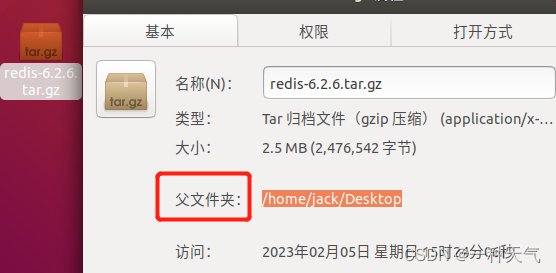
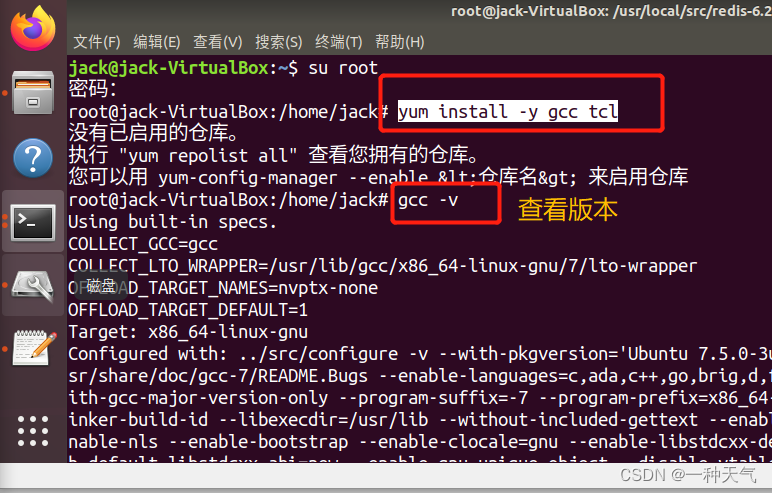
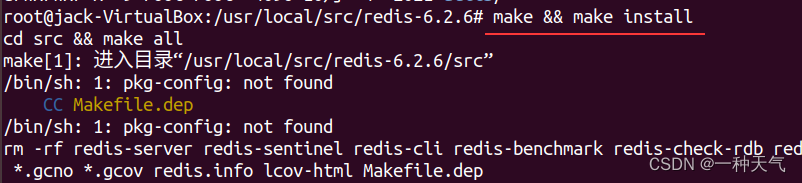
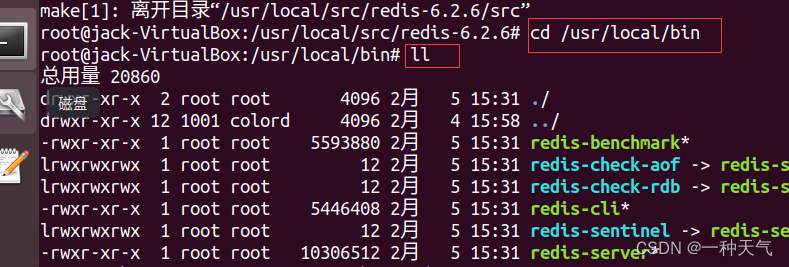
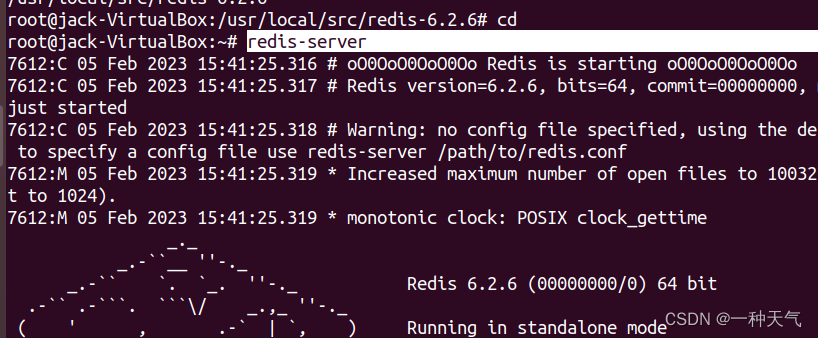
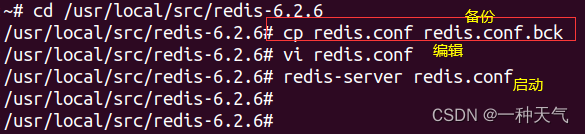
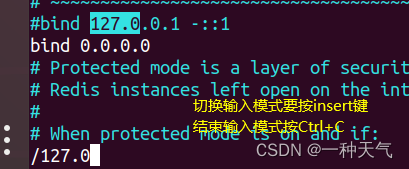

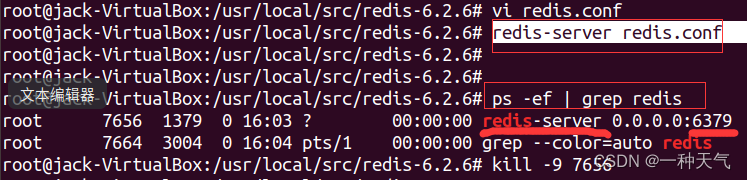
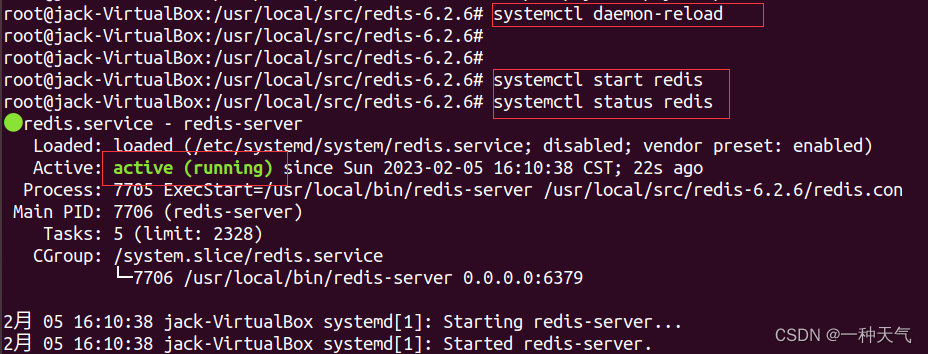
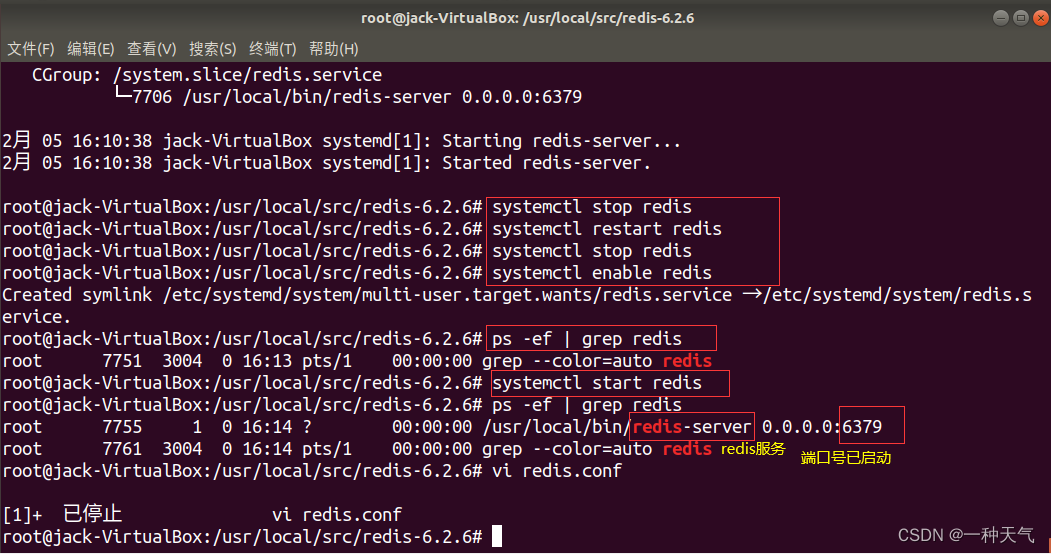














 322
322











 被折叠的 条评论
为什么被折叠?
被折叠的 条评论
为什么被折叠?








